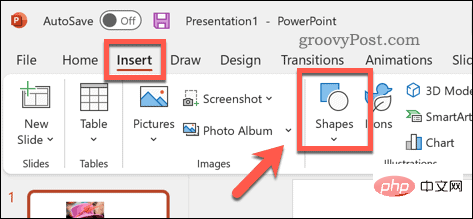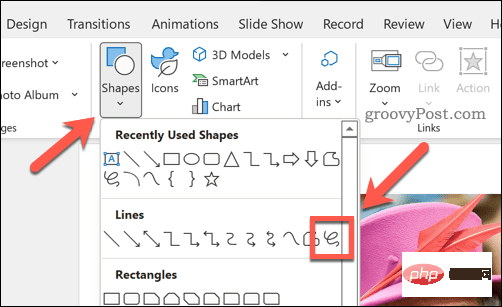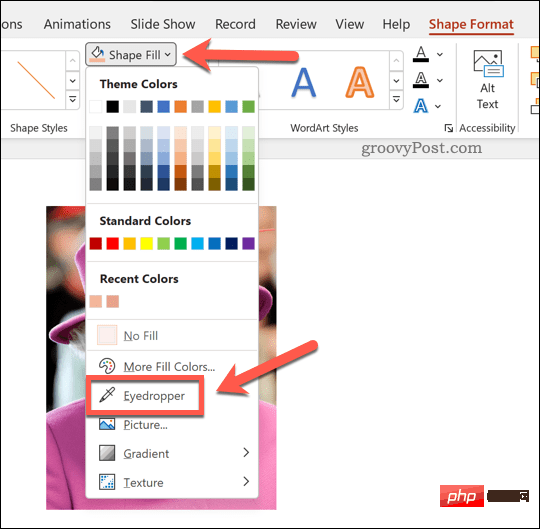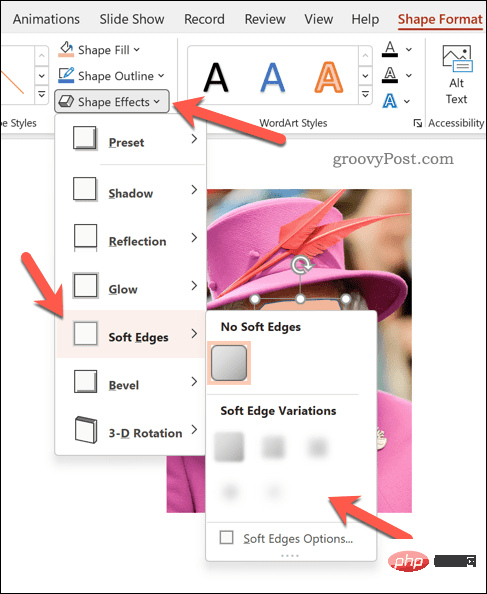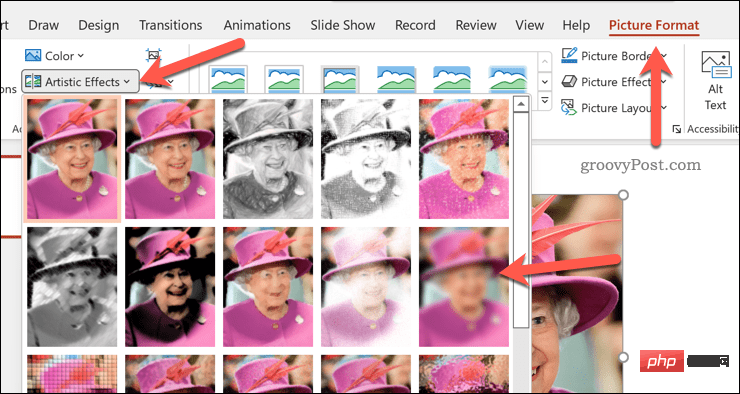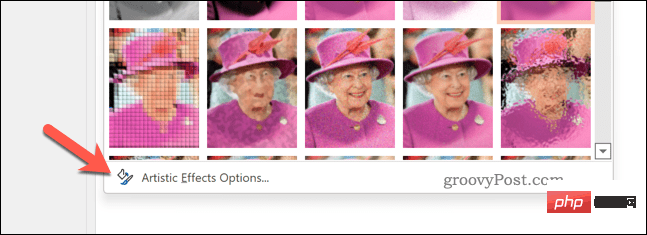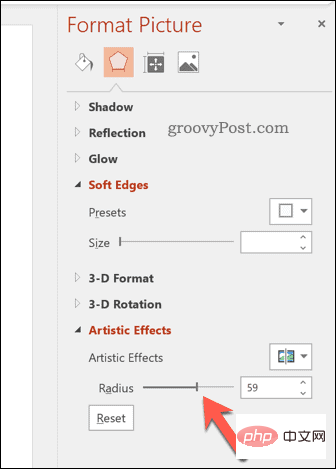Heim >häufiges Problem >So verwischen Sie ein Bild in PowerPoint
So verwischen Sie ein Bild in PowerPoint
- WBOYWBOYWBOYWBOYWBOYWBOYWBOYWBOYWBOYWBOYWBOYWBOYWBnach vorne
- 2023-04-14 12:13:052955Durchsuche
So verwischen Sie einen Teil eines Bildes in PowerPoint
Es gibt kein offizielles Tool, mit dem Sie einen Teil eines Bildes in einer PowerPoint-Präsentation unkenntlich machen können. Stattdessen verwenden Sie dazu eine Kombination aus Formen und anderen Funktionen.
Um einen Teil eines Bildes in PowerPoint unscharf zu machen:
- Öffnen Sie Ihre PowerPoint-Präsentation.
- Drücken Sie Einfügen >Form und wählen Sie eine geeignete Form zum Abdecken Ihres Bildes.

- Zeichnen Sie das Bild auf die Folie und platzieren Sie es über dem Bildbereich, den Sie unkenntlich machen möchten.
- Wenn Sie eine benutzerdefinierte Form entwerfen möchten, drücken Sie Einfügen > Form , wählen Sie beliebig eine der Linienoptionen aus und zeichnen Sie die benutzerdefinierte Form auf die Folie.

- Sobald die Form vorhanden ist, wählen Sie sie aus.
- Drücken Sie auf der Registerkarte „Formformat“ auf „Formfüllung“.
- Wählen Sie im Menü die Option Stroh.

- Verwenden Sie die Pipette, um eine Farbe aus dem Hintergrundbild auszuwählen – dadurch verschmilzt die Form damit.
- Drücken Sie dann auf Formeffekte > Weiche Kanten und wählen Sie eine Variante mit weichen Kanten aus dem Dropdown-Menü aus.

Nachdem Sie die oben genannten Änderungen vorgenommen haben, deckt die Form einen Bereich des Bildes ab und verwischt ihn. Wenn Sie das Bild wiederherstellen möchten, löschen Sie die Form – das Bild dahinter wird wieder normal.
So verwischen Sie ein ganzes Bild in PowerPoint
Das Verwischen eines gesamten Bildes in PowerPoint ist viel einfacher – Sie können dies über das Menü „Bildformat“ tun.
Gesamtes Bild in PowerPoint verwischen:
- Öffnen Sie Ihre PowerPoint-Präsentation.
- Wählen Sie Ihr Bild.
- Wenn Sie nicht automatisch wechseln, wählen Sie im Menüband die Option Bildformat aus.
- Wählen Sie im Menü Bildformat die Option Künstlerische Effekte.
- Wählen Sie im Dropdown-Menü die Option Unschärfe aus – der Unschärfeeffekt wird im gesamten Bild angezeigt.

- Um den Unschärfeeffekt zu verstärken oder zu verringern, drücken Sie Künstlerische Effekte>Optionen für künstlerische Effekte.

- Erhöhen oder verringern Sie im Menü „Einstellungen Bildformat“ den Wert „Radius“. Durch Erhöhen des Werts wird der Unschärfeeffekt verstärkt, durch Verringern des Werts wird er verringert.

Erstellen Sie beeindruckende PowerPoint-Präsentationen
Mit den oben genannten Schritten können Sie Bilder in PowerPoint schnell verwischen. Das ist jedoch nicht das Einzige, was Sie in PowerPoint tun können.
Sie können Ihrer Präsentation Audio hinzufügen, um eine schnelle und einfache Erzählung zu ermöglichen. Sie können auch die Foliengröße ändern oder Folienübergänge verwenden, um eine einzigartigere Präsentation zu erstellen.
Das obige ist der detaillierte Inhalt vonSo verwischen Sie ein Bild in PowerPoint. Für weitere Informationen folgen Sie bitte anderen verwandten Artikeln auf der PHP chinesischen Website!